Om din dator går långsammare än du vill, kanske en av orsakerna till trängseln i systemet är alltför många applikationer vid start. På grund av dem kan det hända att systemet inte startar korrekt och det tar för lång tid att starta, vilket negativt påverkar prestanda. Lär dig hur du tar bort onödiga applikationer från start och lämnar bara det du verkligen behöver där.
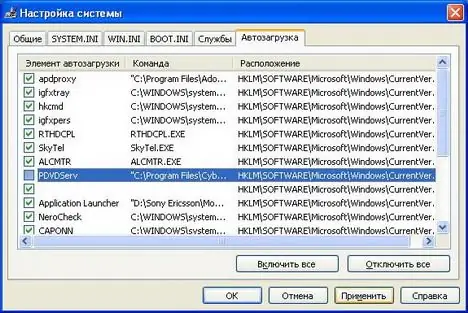
Instruktioner
Steg 1
Öppna "Start" och klicka på "Kör". En rad öppnas där du måste ange kommandot msconfig.
Steg 2
Tryck på enter och öppna systemkonfigurationsfönstret. Välj fliken "Startup" bland andra flikar - du behöver den för att redigera programlistan.
Steg 3
Var uppmärksam på kolumnerna "Startup item" och "Command". Titta igenom listan över startprogram - om du hittar misstänkta applikationer som inte har tillräcklig information i kolumnen "Kommando", avmarkera dem - kanske det här är skadliga program eller virus som saktar ner systemet.
Steg 4
Titta också på listan för program som du känner till som inte borde vara vid start. När du behöver dem öppnar du dem själv. Avmarkera också alla program som inte behövs.
Steg 5
Lämna bara de applikationer som behövs för att systemet ska fungera stabilt - antivirusprogram, säkerhetsverktyg, Internetåtkomstprogram, systemapplikationer. Även vid start kan du lämna program som du ständigt använder - till exempel ordböcker eller översättare, layoutomkopplare och liknande.
Steg 6
För att ändringarna ska träda i kraft måste du starta om datorn, vilket kommer att varna dig för inställningsmenyn när du försöker avsluta efter installationen av alla ändringar i startavsnittet.






